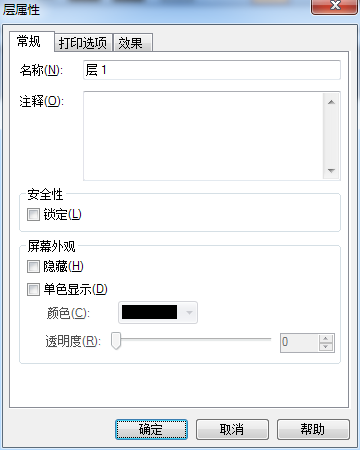
BarTender的图层功能有什么作用?
图层功能是BarTender两个自动化版本的新增功能,通过新的图层功能,您可以创建出高度灵活的标签和证卡设计。您可以根据特定条件隐藏或打印图层。您可以锁定图层,使其不可更改。使用“BarTender图层属性”对话框可以控制您的文档中每一个图层的显示和打印属性。下面小编就给大家简单介绍图层属性。
在BarTender中,在工具箱的“图层”窗格中,双击所需图层,或者鼠标右击所选图层,选择属性;
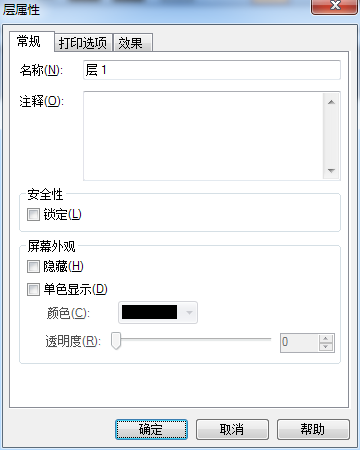
“常规”选项卡
名称: 定义图层的名称。
注释: 为最终用户提供空白处,输入可能需要的图层相关的特殊说明。 注释会显示在“图层”窗格中的图层预览图像中。
锁定: 启用此选项后,可防止选择或移动图层上的对象。
屏幕外观:此部分包含图层上的项目在计算机显示器上的显示方式选项。 对此部分中的选项所做的任何更改不会影响文档的打印结果。
“打印选项”选项卡
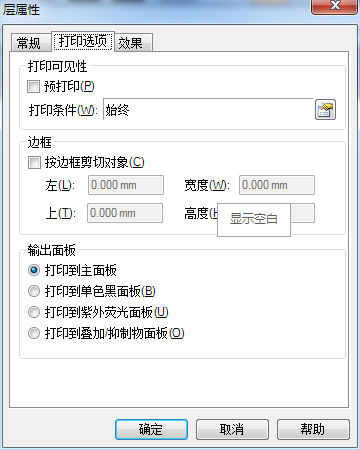
使用“打印选项”选项卡可以控制图层在打印页面上的显示外观。
预打印: 启用此选项后,会将图层处理为就像已在介质上完成打印一样。 如果选择了此选项,图层不会打印,尽管它会显示在“打印预览”窗口中。
打印时间: 确定 BarTender 何时打印所选图层。 此选项仅在禁用“预打印”选项时可用。
边界矩形: 使用“边界矩形”部分,可以设置边界;图层上的所有对象必须存在于此边界之内。
输出面板: 使用“输出面板”部分,可以在使用证卡打印机上的替代面板进行打印时配置文档。 图层会按所选材料类型进行分组。 如果当前打印机无法使用所选材料,BarTender 将在图层上显示警告图标以及错误消息。
“效果”选项卡
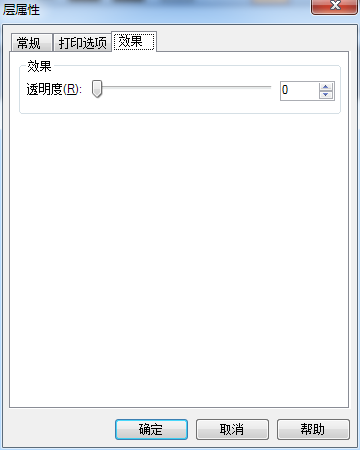
“效果”选项卡包含对图层上所有项目应用透明度的选项。 此透明度的设置会应用于图层上的所有项目,并且会覆盖应用于图层上个别项目的透明度效果。
想要了解更多关于BarTender条码打印软件的详细信息,可点击BarTender支持中心查找你想要的内容。

